HP Ink Tank 116 Bedienungsanleitung Seite 1
Stöbern Sie online oder laden Sie Bedienungsanleitung nach Nein HP Ink Tank 116 herunter. HP Ink Tank 118 Felhasználói kézikönyv [et] Benutzerhandbuch
- Seite / 84
- Inhaltsverzeichnis
- LESEZEICHEN
- HP Ink Tank 110 series 1
- Tartalomjegyzék 3
- 1 HP Ink Tank 110 series súgó 5
- 2 Első lépések 6
- A nyomtató részei 7
- 14 Tápcsatlakozó 8
- 15 USB-port 8
- A vezérlőpanel szolgáltatásai 10
- Állapotjelző fények 11
- Tintarendszer karbantartása 14
- Töltsön papírt a nyomtatóba 15
- Útmutató a papírokról 19
- HP papírkellékek rendelése 21
- Alvó üzemmód 23
- Csendes mód 24
- Automatikus kikapcsolás 25
- 3 Nyomtatás 26
- Nyomtatás a számítógépről 27
- Fényképek nyomtatása 29
- Borítékok nyomtatása 30
- Tippek a sikeres nyomtatáshoz 33
- Tintaszintek 37
- A tintatartályok feltöltése 38
- Nyomtatási kellékek rendelése 41
- A nyomtató áthelyezése 48
- 5 A nyomtató csatlakoztatása 49
- 6 Megoldás keresése 50
- A papírgörgők tisztítása 55
- Nyomtatófej-hibák kijavítása 57
- Nyomtatási problémák 61
- HP-támogatás 70
- Nyomtató regisztrálása 71
- További jótállási lehetőségek 71
- A Műszaki információk 72
- Jellemzők 73
- Hatósági nyilatkozatok 75
- Környezetkímélő ötletek 77
- Vegyi anyagok 79
- (Tajvan) 80
- Tárgymutató 83
Inhaltsverzeichnis
HP Ink Tank 110 seriesFelhasználói kézikönyv
A vezérlőpanel szolgáltatásaiGombok és jelzőfények áttekintéseElem Leírás1 Tápellátás gomb: A nyomtató be- és kikapcsolása.2 Színes nyomtatófej jelzőf
Állapotjelző fények●Tápellátás gomb jelzőfénye●Nyomtatófej jelzőfények●Nyomtatófej bejáratásának állapotjelzői●Hiba jelzőfény, Figyelem jelzőfény és F
Ok MegoldásAz alábbiak egyike fordulhatott elő:– Hiányzik a vonatkozó nyomtatófej.– A vonatkozó nyomtatófej nem megfelelő módon van felszerelve.– A vo
Hiba jelzőfény, Figyelem jelzőfény és Folytatás jelzőfény● A Nyomtatófej és a Hiba jelzőfény nem világít.A Figyelem és a Folytatás jelzőfény gyorsan v
Ok MegoldásA nyomtató hibaállapotban van. Állítsa alaphelyzetbe a nyomtatót a következő lépésekkel:1. Kapcsolja ki a nyomtatót.2. Húzza ki a tápkábelt
Töltsön papírt a nyomtatóbaA folytatáshoz válasszon papírméretet.Teljes méretű papír betöltése1. Emelje fel az adagolótálcát.2. Csúsztassa el a papírs
4. Tolja a papírszélesség-beállítót jobbra ütközésig, egészen a papír széléig.5. Húzza ki a kimeneti tálcát és a tálcahosszabbítót.Kisméretű papír bet
3. Helyezzen be egy köteg kis méretű papírt (például fotópapírt) az adagolótálca jobb szélére a rövidebb oldallal lefelé és a nyomtatandó oldallal fel
2. Csúsztassa el a papírszélesség-szabályzót balra.3. Helyezzen egy vagy több borítékot az adagolótálca jobb szélére, majd csúsztassa le a borítékköte
Útmutató a papírokrólA nyomtató a legtöbb irodai papírtípust támogatja. A legjobb, ha több papírtípust tesztel, mielőtt nagyobb mennyiséget vásárol. H
A HP megjegyzéseiAZ ITT SZEREPLŐ INFORMÁCIÓK ELŐZETES ÉRTESÍTÉS NÉLKÜL MEGVÁLTOZHATNAK.MINDEN JOG FENNTARTVA. A SZERZŐI JOGI JOGSZABÁLYOK ÁLTAL MEGENG
A HP Photo Value csomagok az eredeti HP tintapatronokat és a HP speciális fotópapírt kényelmes módon együtt teszik elérhetővé, így időt takaríthat meg
HP papírkellékek rendeléseA nyomtató a legtöbb irodai papírtípust támogatja. Használjon HP papírt az optimális nyomtatási minőség érdekében.HP papírok
Nyissa meg a HP nyomtatószoftvert (Windows)A HP nyomtatószoftver telepítését követően kattintson duplán a nyomtató ikonjára az asztalon, vagy tegye az
Alvó üzemmódEnergiatakarékossági okokból a nyomtató használaton kívül automatikusan alvó üzemmódra vált. Tartsa szem előtt az alvó üzemmóddal kapcsola
Csendes módA Csendes mód a nyomtatás lassításával csökkenti az ezzel járó zajt a nyomtatási minőség fenntartása mellett. A Csendes mód csak sima papír
Automatikus kikapcsolásAz áramfogyasztás csökkentésének elősegítése érdekében a funkció automatikusan kikapcsolja a nyomtatót 2 órányi inaktivitást kö
3 Nyomtatás●Nyomtatás a számítógépről●Tippek a sikeres nyomtatáshoz22 3. fejezet Nyomtatás HUWW
Nyomtatás a számítógépről●Dokumentumok nyomtatása●Fényképek nyomtatása●Borítékok nyomtatása●Nyomtatás a Maximum dpi beállítássalDokumentumok nyomtatás
MEGJEGYZÉS: Ha módosítja a papírméret beállítását, győződjön meg arról, hogy megfelelő papírt töltött be.● a tájolást,● a méretezést.4. Kattintson a N
Fényképek nyomtatásaFényképek nyomtatása előtt ellenőrizze, hogy töltött-e be fotópapírt az adagolótálcába, és nyitva van-e a kimeneti tálca. További
Tartalomjegyzék1 HP Ink Tank 110 series súgó ...
● Papírtípus: A megfelelő fotópapírtípus● Minőség: Válassza azt a beállítást, amely a legjobb minőséget vagy a maximális dpi értéket biztosítja.● Katt
3. A Papírméret előugró menüben válassza ki a megfelelő borítékméretet.Ha nem jelennek meg a beállítások a Nyomtatás párbeszédpanelen, kattintson a Ré
Nyomtatás a legnagyobb felbontással (OS X és macOS)1. A szoftver Fájl menüjében válassza a Nyomtatás parancsot.2. Ellenőrizze, hogy a nyomtató ki van-
Tippek a sikeres nyomtatáshozA sikeres nyomtatáshoz a HP nyomtatófejeknek megfelelően kell működniük, a festéktartályoknak megfelelő mennyiségű tintát
Tippek a nyomtató beállításáhozTippek a nyomtató beállításához (Windows)● Az alapértelmezett nyomtatóbeállítások módosításához a HP nyomtatószoftver m
– Nyomtatás a legnagyobb felbontással (DPI): A nyomtatási minőség legmagasabb elérhető dpi-beállítása.– HP Real Life technológiák: Ez a funkció simítj
4 Tinta és nyomtatófej kezeléseEz a rész a következő témaköröket tárgyalja:●Tintaszintek●A tintatartályok feltöltése●Nyomtatási kellékek rendelése●A n
TintaszintekA tintatartályokon lévő tintaszint-vonalak használatával állapíthatja meg, mikor kell feltölteni a tartályokat és mennyi tintát kell beleö
A tintatartályok feltöltéseA tintatartályok feltöltése1. Emelje fel a tartály fedelét.2. Az újratöltéshez vegye ki a dugaszt a tintatartályból.3. Csav
4. Tartsa a tintapalackot a tartály nyílásán, és töltse fel a tintatartályt a maximum vonalig, tovább ne. Ha a tinta nem folyik le azonnal, vegye le,
A nyomtatófejekkel kapcsolatos problémák ... 53Nyo
● A tinta kiszivárgásának megelőzése érdekében ne döntse meg, rázza vagy nyomja össze a tartályt, amikor az nyitva van.● Hűvös, sötét helyen tárolja a
Nyomtatási kellékek rendeléseTintapalackok rendelése előtt szemrevételezéssel ellenőrizze a címkéket a tintapalackokon, és keresse meg rajtuk a számot
A nyomtatófejek (nyomtatópatronok) cseréjeA nyomtatófejek (nyomtatópatronok) cseréje1. Ellenőrizze, hogy a készülék be van-e kapcsolva.2. Távolítsa el
d. Nyomja le a nyomtatófejet, hogy kilazuljon a tartójából.e. Távolítsa el a lecserélni kívánt nyomtatófejet a foglalatból.3. Helyezzen be egy új nyom
c. Csúsztassa a nyomtatófejet a nyílásba, amíg a helyére nem kattan.d. Ismételje meg a 2d–3c lépéseket a másik nyomtatófej kicseréléséhez.e. Zárja le
g. Zárja be a nyomtató elülső ajtaját.MEGJEGYZÉS: A HP nyomtatószoftver gyelmezteti, hogy igazítsa a nyomtatófejeket, amikor az új nyomtatófejek behe
Nyomtatás csak fekete tintávalMielőtt csak fekete tintával nyomtatna, ellenőrizze a tényleges tintaszinteket mindegyik tartályban, nincsenek-e a minim
Tippek a tinta és a nyomtatófej használatáhozA nyomtatófejjel kapcsolatos tippekA nyomtatófejek használata során vegye gyelembe a következő tippeket:
A nyomtató áthelyezéseA nyomtató sérülésének és a tinta szivárgásának megelőzése érdekében kövesse az alábbi utasításokat.Ha az otthonán vagy az irodá
5 A nyomtató csatlakoztatásaA nyomtató rendelkezik egy hátsó nagy sebességű USB 2.0-porttal, amely a számítógéphez való csatlakoztatásra használható.H
1 HP Ink Tank 110 series súgóÚtmutató a nyomtató használatához.● Első lépések, 2. oldal● Nyomtatás, 22. oldal● Tinta és nyomtatófej kezelése, 32. olda
6 Megoldás kereséseEz a rész a következő témaköröket tárgyalja:●Elakadások és papíradagolási problémák●A nyomtatófejekkel kapcsolatos problémák●Nyomta
Elakadások és papíradagolási problémákMit szeretne tenni?●A papír vagy a patrontartó elakadásának megszüntetése●Tekintse át, hogyan kerülheti el a pap
Papírelakadás megszüntetése a kimeneti tálcánál1. Nyomja meg a Visszavonás ( ) gombot a nyomtatás megszakításához. Ha ez nem oldja meg a problémát, a
5. Győződjön meg arról, hogy a patrontartó nincs elakadva.Távolítson el minden elakadt papírt és egyéb tárgyat, amely a patrontartót akadályozza. Előf
Papírelakadás megszüntetése a nyomtató belsejébenMEGJEGYZÉS: A tinta kiszivárgásának megelőzése érdekében ellenőrizze, hogy a festéktartályok kupakjai
● Ügyeljen arra, hogy az adagolótálcába tett papírok simák legyenek, és a széleik ne legyenek meggyűrődve vagy beszakadva.● Ne helyezzen egyszerre töb
● Egy hosszú, szöszmentes vattapálcika● Desztillált, szűrt vagy palackozott víz (a csapvíz károsíthatja a nyomtatót)2. Kapcsolja ki a nyomtatót a Tápe
A nyomtatófejekkel kapcsolatos problémákAnnak megállapítása, hogy probléma van-e egy nyomtatófejjelAnnak megállapításához, hogy probléma van-e egy nyo
b. Nyissa ki a nyomtatófej szervizajtaját. Tartsa nyomva a Folytatás gombot ( ) körülbelül három másodpercig. Várja meg, amíg a patrontartó középre ér
f. Ellenőrizze, nincs-e a dugasz a nyomtatófej tetején vagy a műanyag védőszalag a nyomtatófej érintkezőin. Ha igen, távolítsa el a dugaszt és a védős
2 Első lépések●A nyomtató részei●Ismerkedjen meg a tintatartály-rendszerrel●A vezérlőpanel szolgáltatásai●Állapotjelző fények●Töltsön papírt a nyomtat
j. Zárja be a nyomtató elülső ajtaját.4. Húzza ki a kimeneti tálcát és a tálcahosszabbítót.56 6. fejezet Megoldás keresése HUWW
Nyomtatási problémákMit szeretne tenni?Oldal sikertelen nyomtatásával kapcsolatos problémák elhárítása (nem lehet nyomtatni)HP Print and Scan Doctor j
4. Ellenőrizze, hogy a nyomtató alapértelmezett nyomtatóként van-e beállítva.Annak ellenőrzése, hogy a nyomtató alapértelmezett nyomtatóként van-e beá
iv. Kattintson a jobb gombbal vagy érintse meg, majd tartsa az ujját a Nyomtatásisor-kezelő elemen, végül válassza a Tulajdonságok parancsot.v. Ellenő
d. Ha még mindig vannak dokumentumok a várakozási sorban, indítsa újra a számítógépet, majd próbálkozzon ismét a nyomtatással.e. Ellenőrizze a nyomtat
● A legjobb nyomtatási minőség érdekében használjon kiváló minőségű HP papírt, illetve a ColorLok® szabványnak megfelelő papírt. További információ: Ú
6. Tekintse át a ciánkék, bíbor, sárga és fekete mezőket és a diagnosztikai oldal más tartalmait.7. Tisztítsa meg a nyomtatófejeket, ha a diagnosztika
c. A nyomtató szerszámosládájának eléréséhez a nyomtatószoftver felületén kattintson a Nyomtatás , majd A nyomtató karbantartása lehetőségre.d. Az Esz
Tesztoldal nyomtatásaa. Töltsön sima, fehér letter vagy A4 méretű papírt az adagolótálcába.b. Nyissa meg a következőt: HP Utility.MEGJEGYZÉS: Az HP U
A nyomtató hardverével kapcsolatos problémákZárja le a nyomtatófej fedelét● Nyomtatás előtt a nyomtatófej-fedélnek bezárva kell lennie.A nyomtató vára
A nyomtató részei1 Papírszélesség-beállító2 Adagolótálca3 Adagolótálca védőlapja4 Kimeneti tálca hosszabbítója (röviden tálcahosszabbító)5 Kimeneti tá
HP-támogatásA termékekkel kapcsolatos legújabb frissítésekért és támogatási információkért látogasson el a nyomtató támogatási webhelyére a www.suppor
Nyomtató regisztrálásaA regisztrálás csupán néhány percet vesz igénybe, ezt követően azonban gyorsabb kiszolgálást, hatékonyabb ügyféltámogatást és te
A Műszaki információkEz a fejezet a nyomtató műszaki adatait, valamint a hatósági nyilatkozatokat tartalmazza. Az itt található információk értesítés
JellemzőkTovábbi információkért látogasson el a HP támogatási webhelyére a következő címen: www.support.hp.com .Rendszerkövetelmények● A szoftver- és
Nyomtatási jellemzők● A nyomtatási sebesség a dokumentum összetettségétől függ● Módszer: igény szerinti cseppkibocsátású hőtintasugaras technológiát h
Hatósági nyilatkozatokA nyomtató megfelel az ország/térség szabályozó hatóságai által megállapított termékkövetelményeknek.Ez a rész a következő témak
Európai Unióra vonatkozó hatósági nyilatkozatA CE jelzést viselő termékek megfelelnek a vonatkozó Európai Uniós irányelveknek és a kapcsolódó harmoniz
Környezeti termékkezelési programA HP elkötelezett az iránt, hogy termékei ne csak kiváló minőségűek, de környezetbarátak is legyenek. Ezt a terméket
Az Európai Unió Bizottságának 1275/2008 sz. rendeleteA termék teljesítményadatairól, köztük a hálózati készenléti állapot közben, minden vezetékes hál
Az ENERGY STAR-minősítésű képkezelési termékekre vonatkozó további típusinformációk a következő helyen találhatók: www.hp.com/go/energystarHulladékkez
14 Tápcsatlakozó15 USB-port4 2. fejezet Első lépések HUWW
Korlátozás alá eső anyagok jelenlétét jelző jelölésekre vonatkozó nyilatkozat (Tajvan)限用物質含有情況標示聲明書Declaration of the Presence Condition of the Restri
根据中国《电器电子产品有害物质限制使用管理办法》部件名称有害物质铅(Pb)汞(Hg)镉(Cd)六价铬(Cr(VI))多溴联苯(PBB)多溴二苯醚(PBDE)外壳和托盘 0 0 0 0 0 0电线 0 0 0 0 0 0印刷电路板 X 0 0 0 0 0打印系统 X 0 0 0 0 0显示器 X 0
on HP's EPEAT registered products go to www.hp.com/hpinfo/globalcitizenship/environment/pdf/epeat_printers.pdf.SEPA ökocímke – felhasználói infor
TárgymutatóEelakadásmegszüntetés 47Fferde, hibaelhárításnyomtatás 51Ggombok, vezérlőpult 6Hhatósági nyilatkozatok 71szabályozási modellszám 71hibaelhá
© Copyright 2018 HP Development Company, L.P.
Ismerkedjen meg a tintatartály-rendszerrelKifejezés MeghatározásNyomtatófejek A nyomtatófej a nyomtatási mechanizmusnak az az alkatrésze, amely felhor
Weitere Dokumente für Nein HP Ink Tank 116


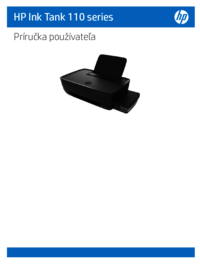

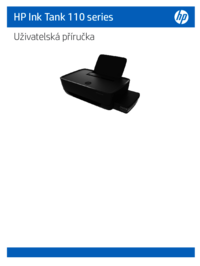








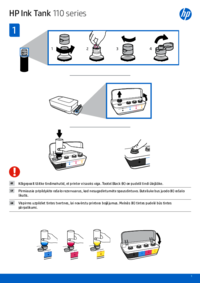

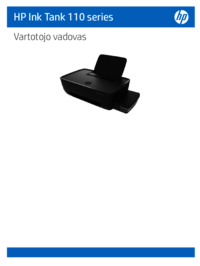


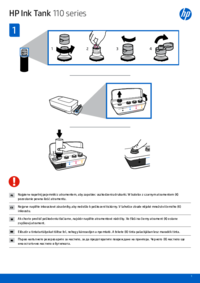

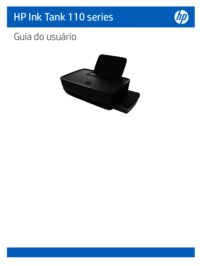






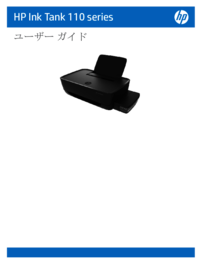






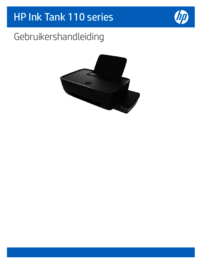
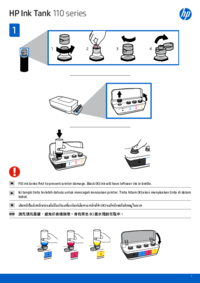




 (2 Seiten)
(2 Seiten) (14 Seiten)
(14 Seiten)
 (9 Seiten)
(9 Seiten) (2 Seiten)
(2 Seiten)

 (106 Seiten)
(106 Seiten) (55 Seiten)
(55 Seiten)










Kommentare zu diesen Handbüchern